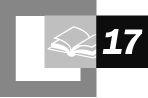
| Tabela 17.1 Zgodno£µ system≤w operacyjnych z systemami plik≤w | |
| System operacyjny | Format systemu plik≤w |
| Windows 2000 | NTFS |
| FAT16 | |
| FAT32 | |
| Microsoft Windows NT w wersji 4.0 | NTFS |
| FAT16 | |
| Windows 95 OSR2 (OEM Service Release 2) oraz Windows 98 | FAT16 |
| FAT32 | |
| Windows 95 (wersje wcze£niejsze ni┐ OSR2) | FAT16 |
| MS-DOS | FAT16 |
. ö / \ [ ] : ; | = , * ? (spacja)
| Tabela 17.2 Domy£lne rozmiary klastr≤w w woluminach system≤w plik≤w obs│ugiwanych przez Windows 2000 | |||
| Rozmiar woluminu | Rozmiar klastra FAT16 | Rozmiar klastra FAT32 | Rozmiar klastra NTFS |
| 7 MBû16 MB | 2 KB | Nie obs│ugiwany | 512 bajt≤w |
| 17 MBû32 MB | 512 bajt≤w | Nie obs│ugiwany | 512 bajt≤w |
| 33 MBû64 MB | 1 KB | 512 bajt≤w | 512 bajt≤w |
| 65 MBû128 MB | 2 KB | 1 KB | 512 bajt≤w |
| 129 MBû256 MB | 4 KB | 2 KB | 512 bajt≤w |
| 257 MBû512 MB | 8 KB | 4 KB | 512 bajt≤w |
| 513 MBû1,024 MB | 16 KB | 4 KB | 1 KB |
| 1,025 MBû2 GB | 32 KB | 4 KB | 2 KB |
| 2 GBû4 GB | 64 KB | 4 KB | 4 KB |
| 4 GBû8 GB | Nie obs│ugiwany | 4 KB | 4 KB |
| 8 GBû16 GB | Nie obs│ugiwany | 8 KB | 4 KB |
| 16 GBû32 GB | Nie obs│ugiwany | 16 KB | 4 KB |
| 32 GBû2 TB | Nie obs│ugiwany | Nie obs│ugiwany | 4 KB |
| Tabela 17.3 Ograniczenia rozmiar≤w w systemie FAT16 | |
| Opis | Ograniczenie |
| Maksymalny rozmiar pliku | 232 minus 1 bajt |
| Maksymalny rozmiar woluminu | 4 GB |
| Maksymalna ilo£µ plik≤w w woluminie | 216 |
| Tabela 17.3 Ograniczenia rozmiar≤w w systemie FAT32 | |
| Opis | Ograniczenie |
| Maksymalny rozmiar pliku | 232 minus 1 bajt. |
| Maksymalny rozmiar woluminu | 32 GB (wynika to z ograniczenia narzΩdzia Format w systemie Windows 2000; maksymalny rozmiar woluminu, jaki mo┐e utworzyµ system Windows 98, wynosi 127,54 GB). |
| Maksymalna ilo£µ plik≤w w woluminie | W przybli┐eniu 222. |
| Tabela 17.5 Ograniczenia rozmiar≤w w systemie NTFS | |
| Opis | Ograniczenie |
| Maksymalny rozmiar pliku | 264 - 1 KB (teoretycznie) |
| 244 - 64 KB (implementacja) | |
| Maksymalny rozmiar woluminu | 264 klastr≤w (teoretycznie) |
| 232 klastr≤w (implementacja) | |
| Maksymalna ilo£µ plik≤w w woluminie | 232 - 1 |
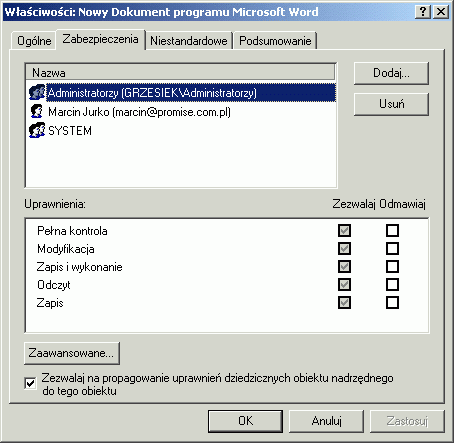
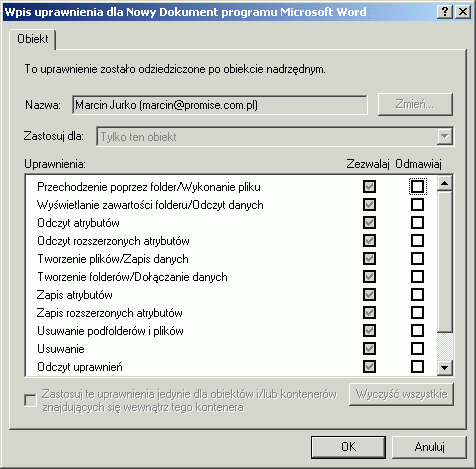


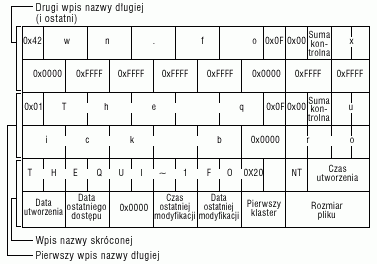
 Aby utworzyµ punkt instalacji woluminu w folderze C:\Moje dokumenty, nale┐y:
Aby utworzyµ punkt instalacji woluminu w folderze C:\Moje dokumenty, nale┐y:
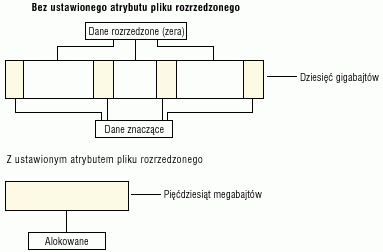
| Tabela 17.6 Stany przydzia│≤w dysku | |
| Stan | Opis |
| Przydzia│ wy│╣czony | Zmiany wykorzystania przydzia│u nie s╣ £ledzone, jednak┐e limity nie s╣ usuniΩte. W tym stanie przydzia│y nie wp│ywaj╣ na wydajno£µ dysku. Jest to stan domy£lny. |
| Przydzia│ £ledzony | Zmiany wykorzystania przydzia│u s╣ £ledzone, jednak┐e limity nie s╣ wymuszane. W tym stanie nie s╣ generowane zdarzenia zwi╣zane z przekroczeniem przydzia│u i operacje na plikach nie s╣ przerywane. |
| Przydzia│ wymuszony | Zmiany wykorzystania przydzia│u s╣ £ledzone, a limity przydzia│≤w s╣ wymuszane. |
 Aby ustawiµ stan kompresji woluminu, nale┐y:
Aby ustawiµ stan kompresji woluminu, nale┐y:
 Aby ustawiµ stan kompresji folderu lub pliku, nale┐y:
Aby ustawiµ stan kompresji folderu lub pliku, nale┐y:
 Aby w│╣czyµ wy£wietlanie skompresowanych plik≤w i folder≤w innym kolorem, nale┐y:
Aby w│╣czyµ wy£wietlanie skompresowanych plik≤w i folder≤w innym kolorem, nale┐y:
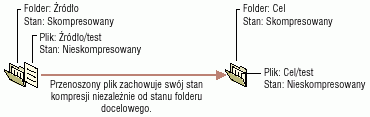
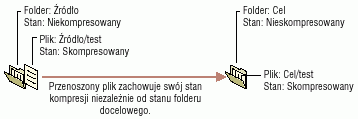

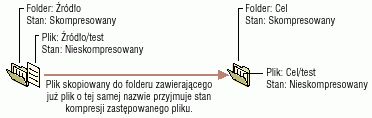
| Tabela 17.7 Metadane przechowywane w g│≤wnej tablicy plik≤w | |||
| Plik systemowy | Nazwa pliku | Rekord MFT | Funkcja pliku |
| G│≤wna tablica plik≤w | $Mft | 0 | Zawiera jeden bazowy rekord pliku dla ka┐dego pliku w woluminie NTFS. Je┐eli informacje dotycz╣ce pliku lub folderu s╣ zbyt du┐e, aby zmie£ci│y siΩ w pojedynczym rekordzie, to alokowane s╣ rekordy dodatkowe. |
| G│≤wna tablica plik≤w 2 | $MftMirr | 1 | Kopia pierwszych czterech rekord≤w w MFT. Plik ten gwarantuje dostΩp do MFT w przypadku awarii pojedynczego sektora. |
| Plik dziennika | $LogFile | 2 | Zawiera listΩ krok≤w transakcji, u┐ywan╣ przez funkcje zwi╣zane z odzyskiwaniem NTFS. Rozmiar pliku dziennika zale┐y od rozmiaru woluminu i mo┐e osi╣gaµ do 4 MB. Plik ten jest u┐ywany przez Windows 2000 do przywracania sp≤jno£ci systemu plik≤w po awarii systemu. WiΩcej informacji na ten temat znajduje siΩ wcze£niej w tym rozdziale, w paragrafie äFunkcje odzyskiwania systemu NTFSö. |
| Wolumin | $Volume | 3 | Zawiera informacje o woluminie, takie jak jego etykieta i wersja. |
| Definicje atrybut≤w | $AttrDef | 4 | Tabela nazw atrybut≤w, ich numer≤w i opis≤w. |
| Indeks folderu g│≤wnego | $ | 5 | Folder g│≤wny |
| Mapa bitowa klastr≤w | $Bitmap | 6 | Reprezentacja wolumin≤w, ilustruj╣ca kt≤re klastry s╣ zajΩte. |
| Sektor startowy | $Boot | 7 | Zawiera informacje u┐ywane podczas instalowania woluminu oraz dodatkowy kod │aduj╣cy, u┐ywany je┐eli wolumin jest startowy. |
| Plik b│Ωdnych klastr≤w | $BadClus | 8 | Zawiera listΩ uszkodzonych klastr≤w w woluminie. |
| Plik zabezpiecze± | $Secure | 9 | Zawiera unikalne deskryptory zabezpiecze± dla wszystkich plik≤w w woluminie. |
| Tabela wielkich znak≤w | $Upcase | 10 | S│u┐y do konwersji ma│ych znak≤w na odpowiadaj╣ce im wielkie znaki w standardzie Unicode. |
| Plik rozszerze± NTFS | $Extend | 11 | Wykorzystywany przez r≤┐norodne opcjonalne rozszerzenia, takie jak przydzia│y, dane punkt≤w specjalnych i identyfikatory obiekt≤w. |
| 12û15 | Zarezerwowane dla przysz│ych zastosowa±. | ||

| Tabela 17.8 Typy atrybut≤w plik≤w w systemie NTFS | |
| Typ atrybutu | Opis |
| Informacje standardowe | Zawiera informacje takie jak znaczniki czasu oraz liczba │╣czy. |
| Lista atrybut≤w | Zawiera lokalizacjΩ wszystkich rekord≤w atrybut≤w, kt≤re nie mieszcz╣ siΩ w rekordzie MFT. |
| Nazwa pliku | Atrybut powtarzalny dla d│ugich i skr≤conych nazw plik≤w. D│uga nazwa pliku mo┐e sk│adaµ siΩ z maksymalnie 255 znak≤w w standardzie Unicode. Skr≤cona nazwa pliku jest zapisywana w formacie 8.3 i niewra┐liwa na wielko£µ znak≤w. Dodatkowe nazwy lub twarde dowi╣zania, wymagane przez standard POSIX, mog╣ byµ zapisywane jako dodatkowe atrybuty tego typu. |
| Deskryptor zabezpiecze± | Identyfikuje w│a£ciciela pliku oraz u┐ytkownik≤w, kt≤rzy mog╣ z danego pliku korzystaµ. |
| Dane | Zawiera dane pliku. System NTFS zezwala na wystΩpowanie wielu atrybut≤w danych dla jednego pliku. Ka┐dy plik posiada zazwyczaj jeden nienazwany atrybut danych. Plik mo┐e posiadaµ tak┐e jeden lub wiΩcej nazwanych atrybut≤w danych, z kt≤rych ka┐dy posiada indywidualn╣ sk│adniΩ. |
| ID obiektu | Identyfikator pliku unikalny w obrΩbie woluminu. Jest on wykorzystywany przez us│ugΩ £ledzenia │╣czy. Nie wszystkie pliki posiadaj╣ identyfikatory obiektu. |
| Rejestrowany strumie± pomocniczy | Zbli┐ony do strumienia danych, ale operacje na nim s╣ rejestrowane w pliku dziennika NTFS podobnie, jak zmiany metadanych NTFS. Jest u┐ywany przez szyfrowanie EFS. |
| Punkt specjalny | U┐ywany przez punkty instalacji wolumin≤w, a tak┐e przez sterowniki filtr≤w IFS (Installable File System) w celu oznaczenia niekt≤rych plik≤w jako specjalnych dla danego sterownika. |
| Indeks g│≤wny | U┐ywany do implementowania folder≤w i innych indeks≤w. |
| Alokacje indeksu | U┐ywany do implementowania folder≤w i innych indeks≤w. |
| Mapa bitowa | U┐ywany do implementowania folder≤w i innych indeks≤w. |
| Informacje o woluminie woluminu. | U┐ywany jedynie w przypadku pliku systemowego $Volume. Zawiera wersjΩ |
| Nazwa woluminu woluminu. | U┐ywany jedynie w przypadku pliku systemowego $Volume. Zawiera etykietΩ |
| Tabela 17.9 Skr≤cone nazwy plik≤w utworzone przez Windows 2000 û Przyk│ad pierwszy | |
| D│uga nazwa pliku | Skr≤cona nazwa pliku |
| To jest test 1.txt | TOJEST~1.TXT |
| To jest test 2.txt | TOJEST~2.TXT |
| To jest test 3.txt | TOJEST~3.TXT |
| To jest test 4.txt | TOJEST~4.TXT |
| To jest test 5.txt | TOC36B~1.TXT |
| To jest test 6.txt | TOC36F~1.TXT |
| Tabela 17.10 Skr≤cone nazwy plik≤w utworzone przez Windows 2000 û Przyk│ad drugi | |
| D│uga nazwa pliku | Skr≤cona nazwa pliku |
| To jest test 2.txt | TOJEST~1.TXT |
| To jest test 3.txt | TOJEST~2.TXT |
| To jest test 1.txt | TOJEST~3.TXT |
| To jest test 4.txt | TOJEST~4.TXT |
| To jest test 5.txt | TOC36B~1.TXT |
| To jest test 6.txt | TOC36F~1.TXT |
| Tabela 17.11 Lokalizacja narzΩdzi systemu plik≤w | |
| NarzΩdzie | Domy£lna lokalizacja instalacji |
| Cacls.exe | %SystemRoot%\System32 |
| Cipher.exe | %SystemRoot%\System32 |
| Compact.exe | %SystemRoot%\System32 |
| Compress.exe | C:\Program Files\Resource Kit |
| Convert.exe | %SystemRoot%\System32 |
| Diruse.exe | C:\Program Files\Resource Kit |
| Efsinfo.exe | C:\Program Files\Resource Kit |
| Expand.exe | %SystemRoot%\System32 |
| Mountvol.exe | %SystemRoot%\System32 |
cacls nazwa_pliku|katalog [/t] [/e] [/c] [/g u┐ytk:uprawn]
[/r u┐ytkownik [...]] [/p u┐ytk:uprawn [...]] [/d u┐ytkownik [...]]
| Tabela 17.12 Prze│╣czniki Cacls | |
| Prze│╣cznik | Opis |
| I>nazwa_pliku lub katalog | Wy£wietla listy ACL. |
| /t | Zmienia listy ACL okre£lonych plik≤w w aktualnym katalogu i wszystkich podkatalogach. |
| /e | Umo┐liwia edycjΩ listy ACL zamiast jej zamieniania. |
| /c | Kontynuuje mimo b│Ωd≤w braku dostΩpu. |
| /g u┐ytk:uprawn | Przyznaje okre£lonemu u┐ytkownikowi prawa dostΩpu, takie jak: R (Odczyt) C (Zmiana [zapis]) F (Pe│na kontrola). |
| /r u┐ytkownik | Odwo│uje prawa okre£lonego u┐ytkownika (dzia│a tylko z /e). |
| /p u┐ytk:uprawn | Zamienia prawa dostΩpu okre£lonego u┐ytkownika. Uprawnienia mog╣ byµ nastΩpuj╣ce: N (Brak) R (Odczyt) C (Zmiana [zapis]) F (Pe│na kontrola). |
| /d u┐ytkownik | Odbiera prawa dostΩpu okre£lonemu u┐ytkownikowi. |
| /? | Wy£wietla pomoc podrΩczn╣. |
cacls nazwa_pliku|katalog /e /r u┐ytkownik
cacls nazwa_pliku|katalog /e /g u┐ytk:uprawn
cacls nazwa_pliku|katalog /e /p u┐ytk:uprawn
echo T|cacls nazwa_pliku|katalog /e /g u┐ytk:uprawn
cipher [/e|/d] [/s:katalog] [/a] [/i] [/f] [/q] [/h] [/k] [£cie┐ka [...]]
| Tabela 17.13 Prze│╣czniki polecenia Cipher | |
| Prze│╣cznik | Opis |
| B>/e | Szyfruje okre£lone katalogi. Katalogi bΩd╣ oznaczone tak, ┐e dodawane do nich p≤ƒniej pliki bΩd╣ tak┐e szyfrowane. |
| /d | Odszyfrowuje okre£lone katalogi. Katalogi bΩd╣ oznaczone tak, ┐e dodawane do nich p≤ƒniej pliki nie bΩd╣ szyfrowane. |
| /s:katalog | Wykonuje okre£lon╣ operacjΩ na katalogach i wszystkich podkatalogach w podanym katalogu. |
| /a | Operacja bΩdzie wykonywana zar≤wno na plikach, jak i na katalogach. Plik zaszyfrowany mo┐e zostaµ odszyfrowany podczas jego modyfikacji, je┐eli jego katalog nadrzΩdny nie jest zaszyfrowany. Zaleca siΩ zaszyfrowanie zar≤wno pliku, jak i jego katalogu nadrzΩdnego. |
| B>/i | Kontynuuje wykonywanie okre£lonej operacji nawet po wyst╣pieniu b│Ωdu. Domy£lnie polecenie Cipher przerywa dzia│anie po wyst╣pieniu b│Ωdu. |
| /f | Wymusza operacjΩ szyfrowania na wszystkich okre£lonych obiektach, nawet tych, kt≤re s╣ ju┐ zaszyfrowane. Domy£lnie obiekty ju┐ zaszyfrowane s╣ pomijane. |
| /q | Wy£wietla tylko najistotniejsze informacje. |
| /h | Wy£wietla pliki ukryte lub systemowe. Domy£lnie te pliki s╣ pomijane. |
| /k | Tworzy nowy klucz szyfrowania plik≤w dla u┐ytkownika uruchamiaj╣cego polecenie Cipher. W przypadku wybrania tej opcji, inne opcje bΩd╣ ignorowane. |
| £cie┐ka | Okre£la plik lub katalog. Akceptowane s╣ symbole wieloznaczne. |
| /? | Wy£wietla pomoc podrΩczn╣. |
compact [/c|/u] [/s[:katalog]] [/a] [/i] [/f] [/q] [plik [...]]
| Tabela 17.14 Prze│╣czniki polecenia Compact | |
| Prze│╣cznik | Opis |
| B>brak | Wy£wietla informacje o stanie kompresji bie┐╣cego katalogu i plik≤w, jakie on zawiera. |
| /c | Kompresuje okre£lony plik lub katalog. |
| /u | Dekompresuje okre£lony plik lub katalog. |
| /s[:katalog] | Wykonuje okre£lon╣ operacjΩ (kompresja lub dekompresja) na plikach w danym katalogu i wszystkich jego podkatalogach. Domy£lnym katalogiem jest katalog bie┐╣cy. |
| /a | Wy£wietla pliki ukryte i systemowe. |
| /i | Ignoruje b│Ωdy. |
| /f | Wymusza wykonanie operacji kompresji lub dekompresji na wszystkich podanych plikach, r≤wnie┐ tych, kt≤re s╣ ju┐ skompresowane lub zdekompresowane. |
| /q | Podaje tylko najwa┐niejsze informacje. |
| plik | Okre£la plik lub folder. Mo┐na u┐yµ nazw wielu plik≤w oraz symboli wieloznacznych. |
| /? | Wy£wietla pomoc podrΩczn╣. |
compress [ûr] [ûd] [-z] ƒr≤d│o cel
| Tabela 17.15 Prze│╣czniki polecenia Compress | |
| Prze│╣cznik | Opis |
| B>ûr | Zmienia nazwΩ kompresowanych plik≤w. |
| ûd | Aktualizuje skompresowane pliki jedynie w≤wczas, gdy data modyfikacji orygina│≤w zosta│a zmieniona. |
| -z | Rodzaj u┐ywanej kompresji: -z û kompresja MS-ZIP -zx û kompresja LZX -zq[n] û kompresja Quantum oraz opcjonalny jej poziom, z zakresu od 1 do 7 (domy£lnie 4) |
| ƒr≤d│o | Okre£la plik ƒr≤d│owy. Dopuszczalne jest korzystanie z symboli wieloznacznych. |
| cel | Okre£la docelowy plik lub £cie┐kΩ. Miejscem przeznaczenia mo┐e byµ folder. Je┐eli ƒr≤d│o okre£la wiele plik≤w, a prze│╣cznik ûr nie jest u┐ywany, to cel musi byµ folderem. |
| /? | Wy£wietla pomoc podrΩczn╣. |
convert wolumin: /fs:ntfs [/v]
| Tabela 17.16 Prze│╣czniki polecenia Convert | |
| Prze│╣cznik | Opis |
| I>wolumin: | Okre£la literΩ dysku (z dwukropkiem), punkt instalacji woluminu lub nazwΩ woluminu. |
| /fs:ntfs | Okre£la, aby konwertowaµ wolumin na NTFS. |
| /v | Okre£la, aby konwertowaµ w trybie informacji pe│nej. |
| /? | Wy£wietla pomoc podrΩczn╣. |
diruse [/s | /v] [/m | /k | /b] [/c] [/,] [/l] [/*] [/q:.>] [/a] [/d]
[/o] [katalogi]
| Tabela 17.17 Prze│╣czniki polecenia DirUse | |
| Prze│╣cznik | Opis |
| B>/s | Okre£la, czy maj╣ zostaµ uwzglΩdnione podkatalogi. |
| /v | Okre£la, czy podczas skanowania podkatalog≤w ma byµ wy£wietlany wskaƒnik postΩpu. Ignorowany, je┐eli u┐yty zosta│ prze│╣cznik /s. |
| /m | Wy£wietla stopie± wykorzystania dysku w megabajtach. |
| /k | Wy£wietla stopie± wykorzystania dysku w kilobajtach. |
| /b | Wy£wietla stopie± wykorzystania dysku w bajtach (domy£lne). |
| /c | Korzysta z rozmiaru pliku skompresowanego zamiast rozmiaru widocznego. |
| /, | Korzysta z separatora tysiΩcy podczas wy£wietlania rozmiar≤w. |
| /l | Zapisuje do pliku Diruse.log wyniki przekraczaj╣ce okre£lony rozmiar. |
| /* | Korzysta z folder≤w najwy┐szego poziomu znajduj╣cych siΩ w okre£lonych katalogach. |
| /q:# | Zaznacza foldery, kt≤rych rozmiar przekracza okre£lony rozmiar (#) za pomoc╣ znaku ö!ö. Je┐eli nie jest u┐ywany prze│╣cznik /m lub /k, to przyjmuje siΩ warto£µ w bajtach. |
| /a | Okre£la, czy po przekroczeniu okre£lonego rozmiaru folderu ma byµ generowany alarm (konieczne jest dzia│anie us│ugi Alerter). |
| /d | Wy£wietla jedynie te foldery, kt≤re przekraczaj╣ okre£lony rozmiar. |
| /o | Okre£la, ┐e podkatalogi nie s╣ sprawdzane pod wzglΩdem przekroczenia okre£lonego rozmiaru. |
| katalogi | Okre£la listΩ £cie┐ek, kt≤re maj╣ zostaµ przeanalizowane. |
| /? | Wy£wietla pomoc podrΩczn╣. |
efsinfo [/u] [/r] [/c] [/i] [/y] [/s:katalog] [£cie┐ka [...]]
| Tabela 17.18 Prze│╣czniki polecenia Efsinfo | |
| Prze│╣cznik | Opis |
| B>/u | Wy£wietla informacje o u┐ytkowniku. Jest to opcja domy£lna. |
| /r | Wy£wietla informacje o agencie odzyskiwania. |
| /c | Wy£wietla informacje na temat miniatury certyfikatu. |
| /i | Kontynuuje wykonywanie okre£lonej operacji nawet po wyst╣pieniu b│Ωdu. Domy£lnie polecenie Efsinfo przerywa dzia│anie po wyst╣pieniu b│Ωdu. |
| /y | Wy£wietla miniaturΩ aktualnego certyfikatu EFS u┐ytkownika w lokalnym komputerze. Okre£lony plik mo┐e nie znajdowaµ siΩ na tym komputerze. |
| /s:folder | Wykonuje okre£lon╣ operacjΩ na katalogach i podkatalogach w okre£lonym folderze. |
| pathname | Okre£la plik lub folder. Akceptowane s╣ symbole wieloznaczne. |
| /? | Wy£wietla pomoc podrΩczn╣. |
expand [ûr] ƒr≤d│o [cel]
| Tabela 17.19 Prze│╣czniki polecenia Expand | |
| Prze│╣cznik | Opis |
| B>ûr | Zmienia nazwΩ dekompresowanych plik≤w. |
| ƒr≤d│o | Okre£la plik ƒr≤d│owy. Akceptowane s╣ symbole wieloznaczne. |
| cel | Okre£la docelowy plik lub £cie┐kΩ. Miejscem docelowym mo┐e byµ folder. Je┐eli ƒr≤d│o okre£la wiele plik≤w, a prze│╣cznik ûr nie jest u┐ywany, to cel musi byµ folderem. |
| /? | Wy£wietla pomoc podrΩczn╣. |
mountvol [[napΩd:]£cie┐ka NazwaWoluminu|/d|/l]
| Tabela 17.20 Prze│╣czniki polecenia Mountvol | |
| Prze│╣cznik | Opis |
| [napΩd]£cie┐ka | Okre£la istniej╣cy folder NTFS, w kt≤rym ma znajdowaµ siΩ punkt instalacji. |
| NazwaWoluminu | Tworzy nowy punkt instalacji woluminu. Okre£la ƒr≤d│ow╣ literΩ napΩdu, folder g│≤wny lub istniej╣cy pusty folder NTFS oraz docelow╣ nazwΩ woluminu. |
| /d | Usuwa punkt instalacji woluminu z okre£lonego foldera. |
| /l (katalogu). | Wy£wietla nazwΩ zainstalowanego woluminu dla okre£lonego punktu instalacji |
| /? lub brak parametr≤w | Wy£wietla pomoc podrΩczn╣ oraz nazwΩ, globalnie unikalny identyfikator (GUID) oraz lokalizacjΩ woluminu. |